プレミアプロは、アメリカに本社を置くソフトウェア会社「Adobe社」が開発したグラフィックソフトです。
有名な動画編集ソフトの1つですが、価格帯が高いため「無料で使う方法はないの?」と感じる方は多いのではないでしょうか?
結論から言うと、プレミアプロは体験版を利用することで、無料で活用することが可能です。
そこで本記事では、プレミアプロの無料版に関する情報から、基本的な機能なども解説していきます。
この記事を読むことで、プレミアプロの無料版について理解し、いますぐ動画編集を始める方法を知ることができますよ。
Adobe Premiere Proに永久版はある?
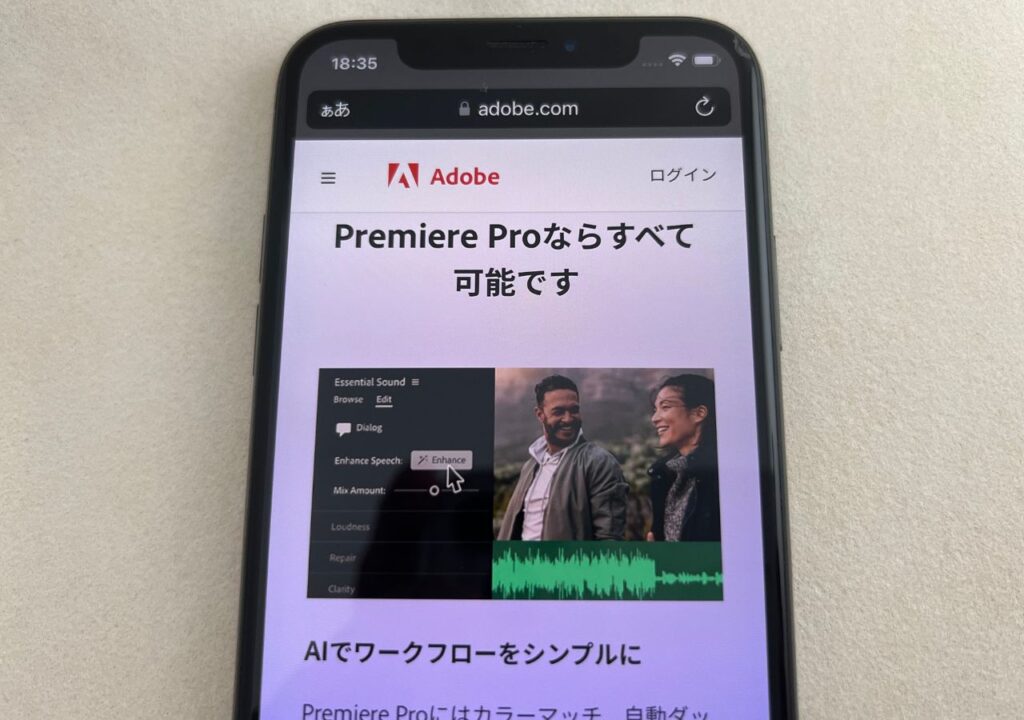
結論から言うと、プレミアプロの単体プランやCCプランに永久版はありません。
旧バージョンのCS6までなら永久ライセンスで購入することができましたが、CCバージョンでは月単位・年単位で利用するサブスク形式になりました。
しかし無料体験版で7日間は使用することができるので、実際の使用感を試すことが可能です。
次の章でプレミアプロを無料で使う手順について解説していきます。
Adobe Premiere Proの無料版のダウンロード方法
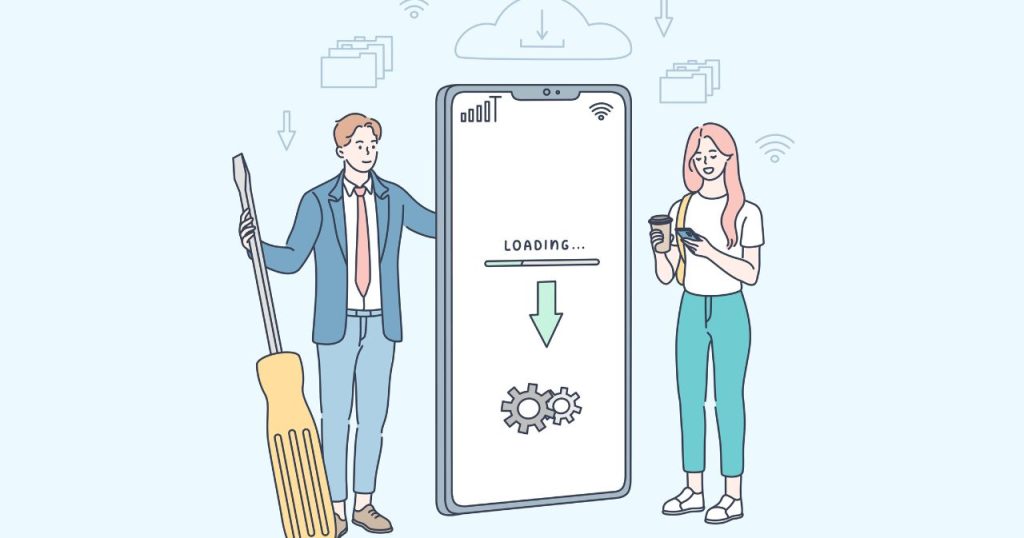
プレミアプロは契約する前に「どんなソフトか実際に試してみたい」という方向けに7日間の無料体験版が用意されています。
次にAdobe Premiere Proの無料版のダウンロード方法を解説します。
プレミアプロを無料で使うには、Adobeのサイトにアクセスし、メールアドレス等の登録をする必要があります。
Adobeの公式サイトの「無料で始める」というボタンから、無料体験版の登録をすることが可能です。
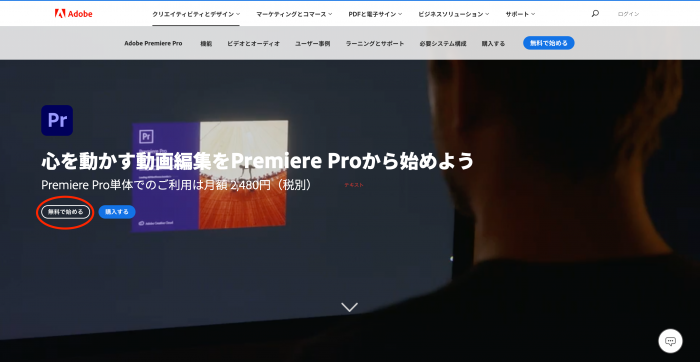
次に、下記の「始める」から登録を進めます。
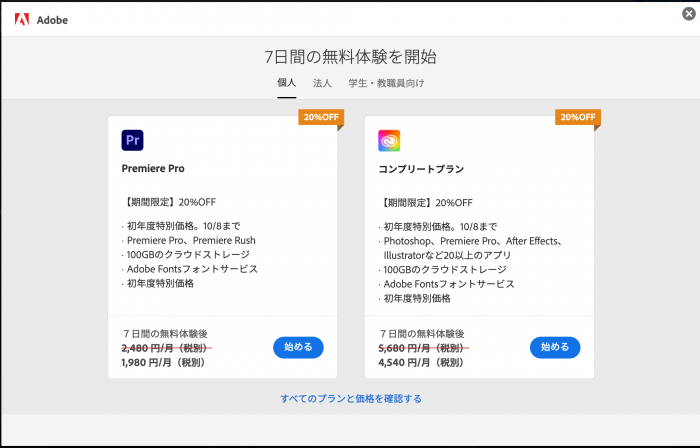
次の画面に進むとメールアドレスの入力画面が出てくるので、登録を進めましょう。
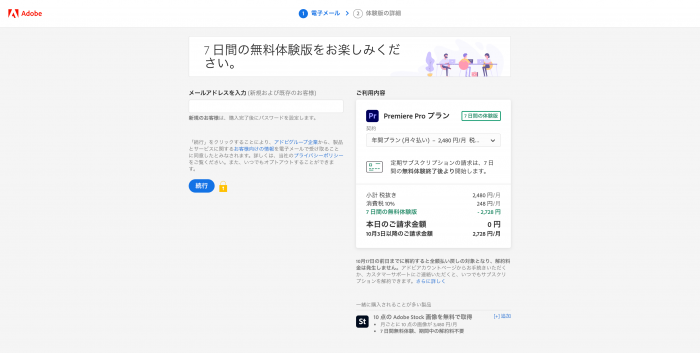
アドレスを入力すると、登録したアドレス宛てにAdobeからメールが届きます。
届いたメール内容に従ってソフトをインストールすれば、無料体験版を7日間使用することが可能です。
無料体験期間が終わるとソフトが使用できなくなってしますので、注意しましょう。
\ まずは無料体験版から /
Premiere Proの無料体験版と有料版の違い
無料体験版と聞くと使える機能が少ないイメージがありますが、プレミアプロの無料体験版では機能面での制限はありません。
そのため「どのように動画編集できるのか」「操作性に問題がないのかどうか」という点をしっかり判断して利用するか判断することができます。
体験版の削除や再インストールを行った場合は、期間がまだ残っていても無料体験期間が終了してしまうので注意して下さい。
加えて7日間使用して体験期間が終わった場合も同様で、再度無料体験版を利用することはできませんので覚えておきましょう。
Adobe Premiere Proが優れている5つのポイント
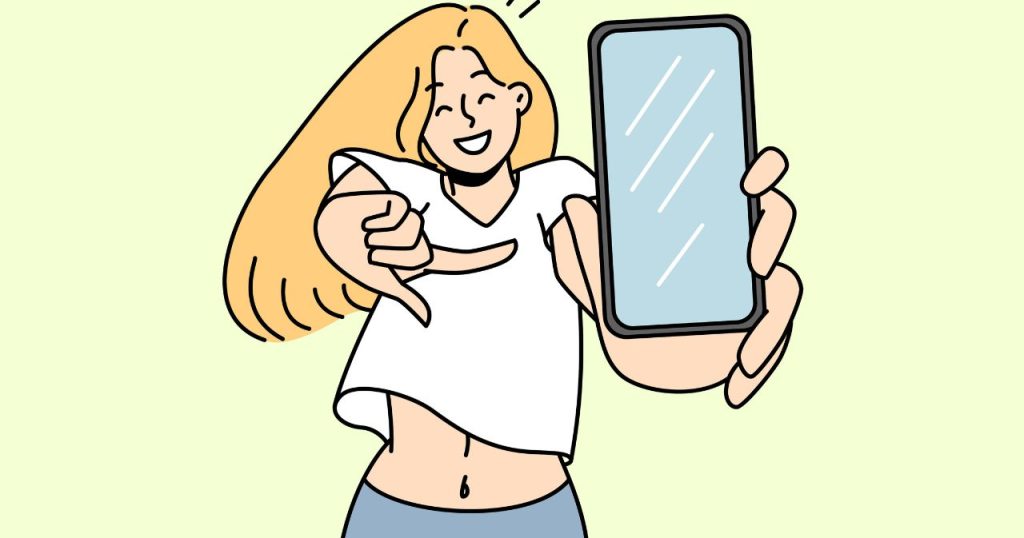
プレミアプロのインストール方法を解説しましたが、実際に他の編集ソフトと比較して「どんな点が優れているの?」と感じている方も多いでしょう。
そこで次に、プレミアプロの優れている点を順に紹介していきます。
MacにもWindowsにも対応
1つ目の理由は、パソコンのOSに関係なく使用することができるという点です。
動画編集ソフトの中にはWindows専用のソフトだったり、Mac専用のソフトだったりと利用できるOSが限定されている場合があります。
しかしPremiere Proの場合はどちらのOSにも対応しているので、データの受け渡しや仕事面において、どんな状況にも対応できる点は非常に大きなメリットです。
また、Cloudサービスなのでアカウントさえ作っておけば一台のパソコンに限定されることなく利用できるので、他のパソコンで利用したいときにも作業することができます。
他のAdobeソフトと連携することが可能
2つ目の理由は「他のAdobeソフトと連携することが可能」という点です。
代表的なソフトを挙げるとするならば、After Effectsでしょう。
基本的な動画編集に加えて、さらに効果の高いエフェクトを入れむことができるので、クオリティが非常に高くなります。
そのため、仕事でクオリティの高い動画を作っていきたいと考えている方は、非常に向いていると言えるでしょう。
編集で分からない問題を解決しやすい
3つ目の理由は「編集で分からない問題を解決しやすい」という点です。
Adobeは世界的に見ても利用ユーザー数が非常に高いので、編集に関して分からないことがあれば、大体Google検索かYouTube検索で解決することができます。
どうして多くのユーザーに支持されているのか、その魅力をまとめてみました。
- 様々なフォーマットのファイル形式に対応
- 操作性の高さによる作業の効率化
- 音響もワンクリックで編集可能
- グラフィックス搭載により色彩表現の幅が広い
- 他のソフトとの連携がスムーズに行える
充実した機能は勿論、Adobeの他のソフトと連携することで、さらに高度な編集が可能な点も支持される要因です。
チュートリアルで使い方が学べる
4点目は「チュートリアルで使い方が学べる」という点です。
Premiere Proは使い方が分からない方でも、ホームページにチュートリアルが用意されており、使用方法を学ぶことができます。
またYouTube上にもチュートリアルや紹介動画が多数投稿されている為、初心者の方でも動画を見ながら編集作業することができるでしょう。
全く操作が分からない方もかんたんに動画編集の世界に参入することができるのは、大きなメリットと言えますね。
クラウドソーシングでの仕事が取りやすい
近年では実際に動画編集を学んで、「副業として」「フリーランスとして」動画編集を仕事にしたいと考えている方も増えています。
フリーランスの方がよく利用されるクラウドワークスやランサーズなどのクラウドソーシングサイトでは、仕事の募集要項において条件が指定されていることがあります。
その募集要項を実際に見てみると、Adobe Premiere Proを使用することが条件として提示されていることが多いです。
個人で使用されているユーザーも多いですが、企業で導入されているケースも多いので、Premiere Proが使えるということは仕事を取る際にも有利に働きます。
応募できる求人の母体が大きくなれば、仕事に繋がる可能性も大きいので、これから仕事として動画編集をやっていきたいという方にとっては強い味方になってくれることでしょう。
優れた点を述べましたが、プレミアプロの機能的な部分が知りたい方は「プレミアプロのできること」の記事を参考にしてみてくださいね。
Adobe Premiere Proの料金価格
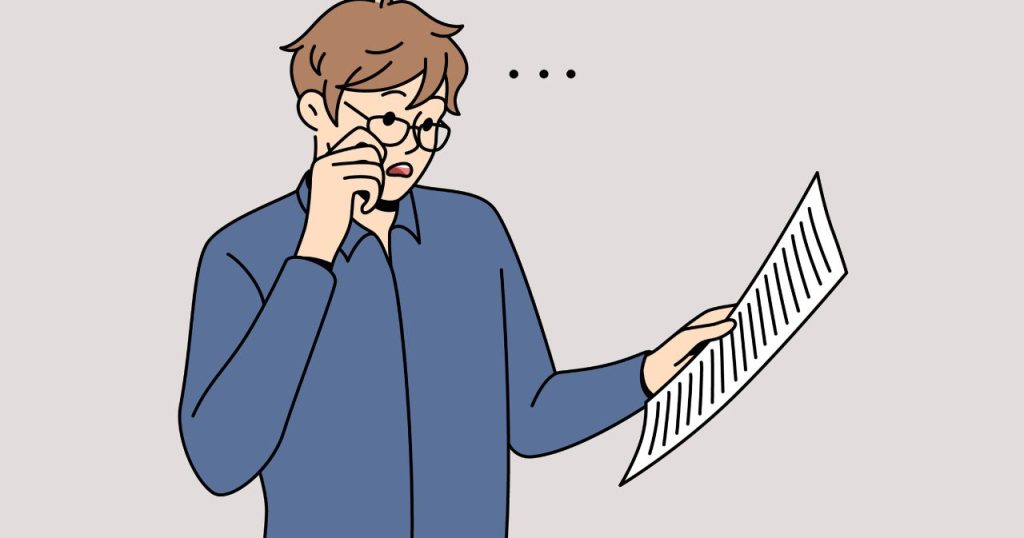
プレミアプロは、無料版が終了すると、毎月契約を更新し月額料金を支払うサブスクリプション制に移行します。
料金表は下記の通りです。支払い方法は月払いと年間契約があり、年間契約の方がお得になっています。
| プラン | 料金価格 |
|---|---|
| 年間プラン(月払い) | 3,280円 |
| 年間プラン(一括払い) | 34,680円 (月換算で2,890円) |
| 単体プラン(月払い) | 4,980円 |
長期的に使用を考えている方は、年間で契約をするのが良いでしょう。
\ まずは無料体験版から /
もし複数のソフトを使いたい場合はAdobeコンプリートプランがおすすめ
もし複数(3つ以上)のソフトを使いたいと思っているなら、単体プランで契約するのではなく「Adobe Creative Cloudプラン(Adobe CC)」がおすすめです。

写真加工・編集・イラスト制作・動画編集など、Adobeの主要ソフトが揃っているため、まさにクリエイター向けのプランと言えるでしょう。
| ソフト名 | 価格 (単体プラン・年間月々払いの場合) |
|---|---|
| Illustrator (イラストレーター) | 3,280円 |
| Photoshop (フォトショップ) | 3,280円 |
| Premiere Pro (プレミアプロ) | 3,280円 |
| Adobe CC (コンプリートプラン) | 7,780円/月 *年間プランの場合 |
このように3種類のソフトを単体プランで契約した場合、月々9,840円かかりますが、Adobe CCの個人プランは、月々7,780円と毎月2,060円お得に使うことができます。
そのため、コンプリートプランを利用することで、コスパよく最新のアドビ製品を使うことができますよ。
\ まずは無料体験版から /
Adobe Premiere Proと他の動画編集ソフトを比較
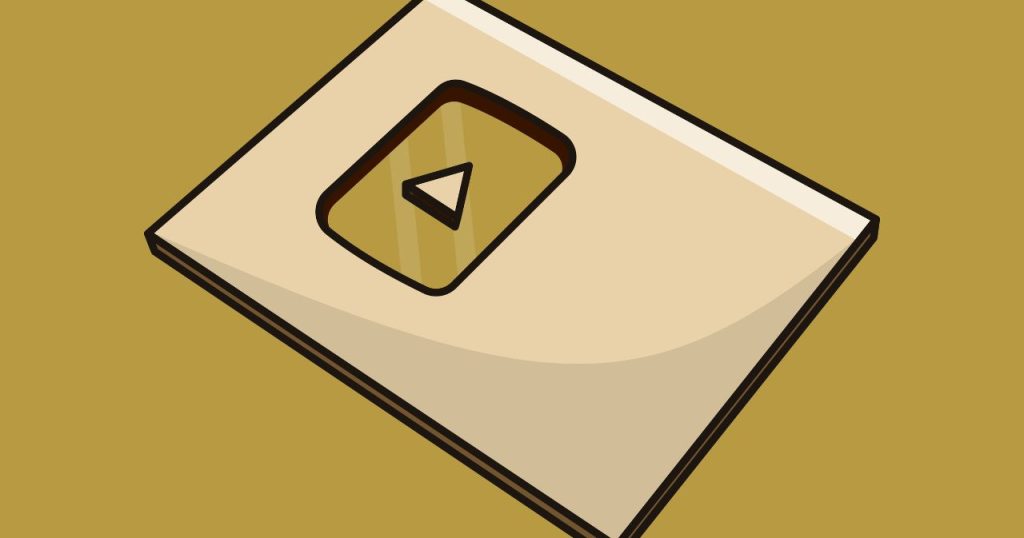
プレミアプロの利点について解説しましたが、他にも多くの動画編集ソフトがあります。
そこで今回はパソコンで使用できる動画編集ソフトに限定して、他にどんなソフトがあるのか紹介します。
無料で使用できるソフト
iMovie
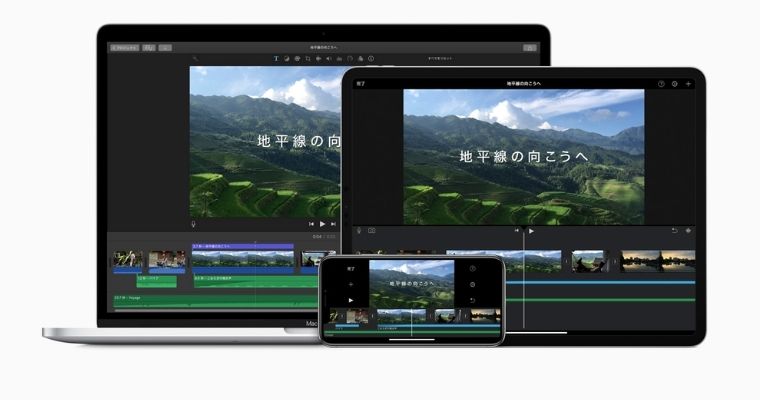
iMovieはMac専用の無料ソフトです。
タイトルの位置が変更できなかったり、有料ソフトと比べて多少自由度は下がりますが、基本的な編集作業はできます。
また、モバイルでも操作可能なので、スマホでも編集作業がしたいという方にはおすすめです。
DaVinci Resolve

DaVinci Resolveは有料版と無料版がありますが、無料版でも幅広い編集が可能です。
カラーグレーディングが優れており、このソフトを好んで使う編集者も多数居ます。詳細は下記の記事でも解説していますので、興味がある方はどうぞ。
AviUtl

AviUtlは簡易的な無料編集ソフトです。
若干、導入が複雑が点ありますが、簡単な編集だけでもやってみたいという方にはおすすめです。機能をアップデートしていけば、機能の幅を拡張することもできます。
有料で使用できるソフト
Final Cut Pro
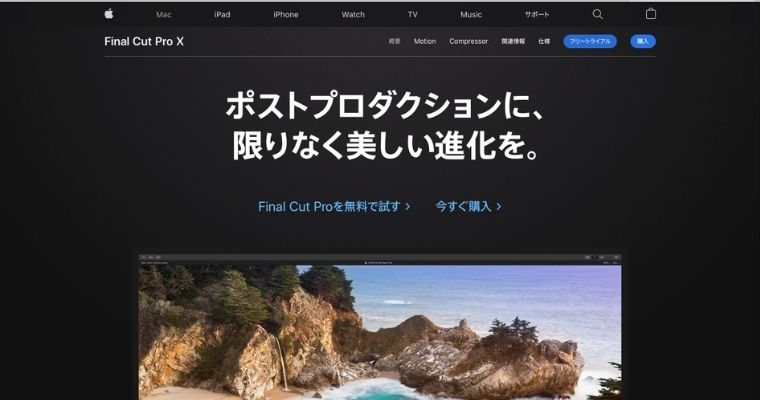
Final Cut ProはMac専用の動画編集ソフトです。
iMovieの上位版のソフトで、相互の互換性もあります。無料のimovieではできない編集機能も搭載されており、より高度な編集が可能です。
詳細は下記の記事で解説しています。
Filmora
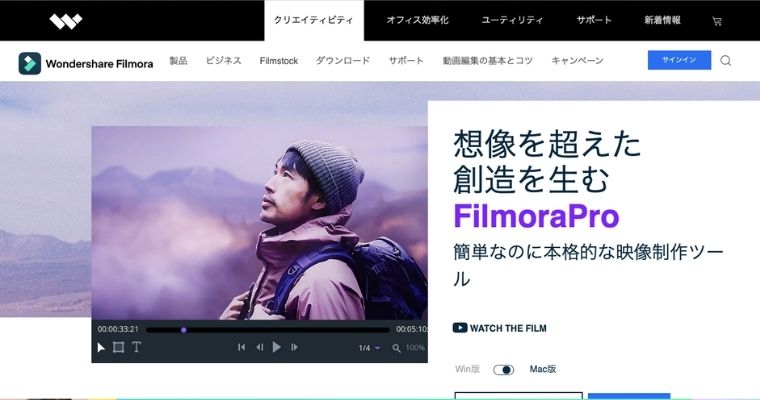
Filmoraは初心者向けの動画編集ソフトです。
プロの映像ほどのクオリティのものではなく、お洒落な映像が作りたいというライト層にはおすすめできます。YouTube編集よりかはよりクリエイティブな層におすすめと言えるでしょう。
こちらも同様に詳細情報を解説しています。
Power Director
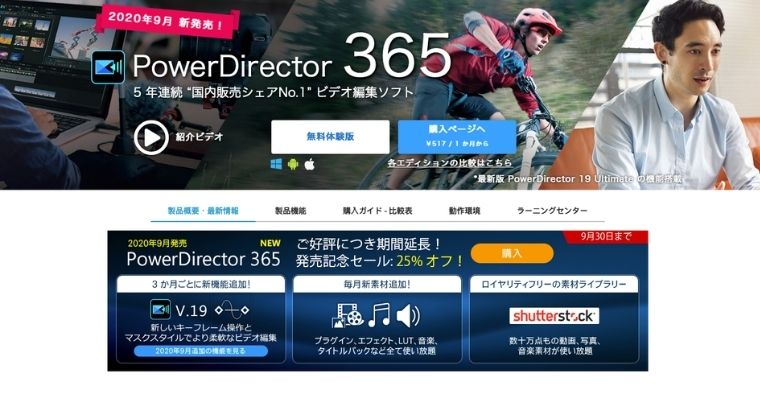
Power DirectorはWindowsのみ使用できる動画編集ソフトです。
日本で最も人気が高いとされている編集ソフトで、操作がシンプルなので、初心者でも親しみやすい印象があります。
画面の録画機能が特徴で、主にゲーム実況の際に重宝されるソフトだと言えるでしょう。
プレミアプロはオンラインコースで学ぶことも可能
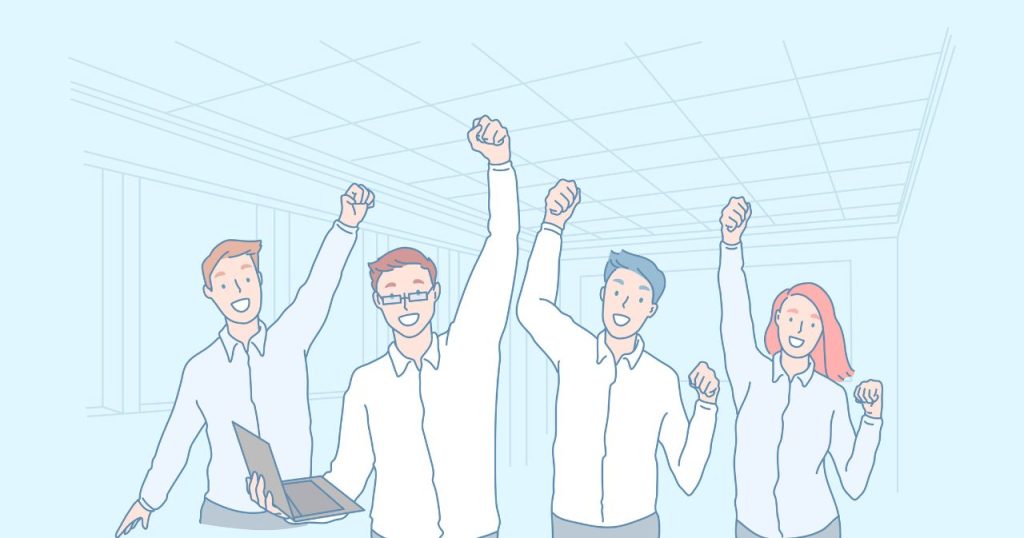
最後になりますが、プレミアプロはオンラインコースで学ぶことも可能です。
Adobeスクールパートナーを活用すれば、チュートリアルの動画よりもさらにわかりやすく、短時間でスキルを身につけることができます。
Adobeスクールパートナーとは?
Adobeスクールパートナープログラムとは、製品の使い方を最初から学びたいビギナーの方から、スキルを習得してキャリアアップを目指す方まで、幅広い方々に独自の教材およびトレーニングサービスを提供するパートナーを認定するプログラムです。
引用:Adobe
内容としては「Adobe CCの1年契約を結び、講座を受ける」という内容が大半です。
単体プランではなくコンプリートプランを契約する必要がありますが、実は公式で契約するよりも遥かに格安で利用することができます。
| サイト | 価格/年間(税込) |
| Adobe CC(公式) | 78,800円 |
| ヒューマンアカデミー | 39,980円 |
そのため、プレミアプロ以外にも複数のソフトを検討している方は、利用してみてはいかがでしょうか。
\ 最大3万円お得 /
まとめ
Adobe Premiere Proを無料で使用する方法やおすすめする理由について解説しました。
機能面においては有料版と変わりないので、まずは実際に使ってみて使いやすいかどうかを判断してみてはいかがでしょうか?
\ まずは無料体験版から /


コメント